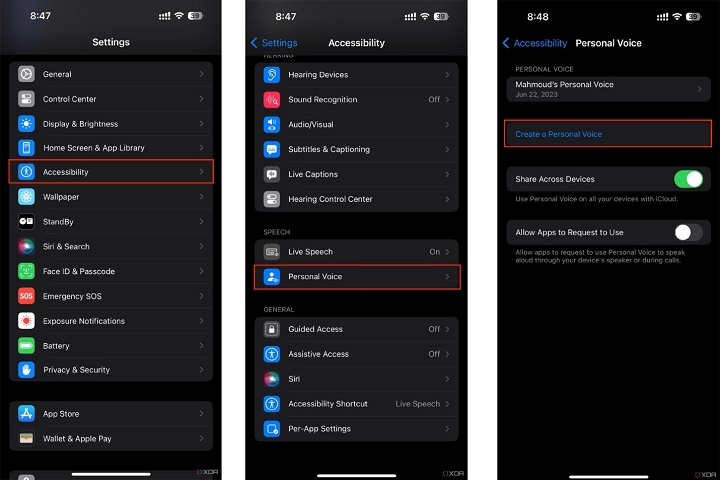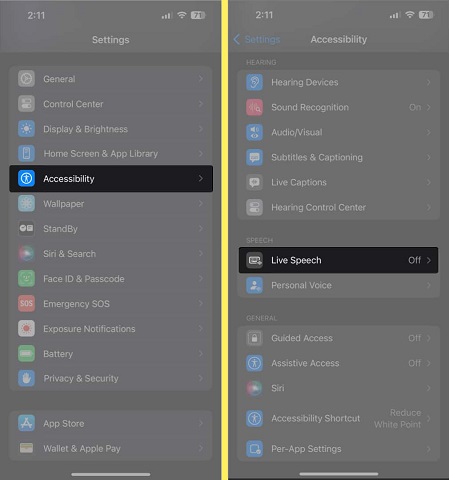在 iOS 17 中設定和使用個人聲音的方法,iPhone個人聲音使用教學
Barbara Wagner/ 2024-09-10 / IOS 17
本文列出了您需要了解的有關新的個人聲音功能的一切。了解如何在 iOS 17/iOS 18 中使用個人聲音,並獲得有關使用即時語音功能的專家提示。您還將獲得有關在 iOS 17/iOS 18 公共測試版上設定您的個人聲音的逐步指南。此外,找出如何在您的 iOS 17/iOS 18 公共測試版中解決個人聲音不可用的問題。
- 第一部分:iOS 17/iOS 18 中的個人聲音功能有何作用
- 第二部分:如何在 iOS 17/iOS 18 上設定個人聲音
- 第三部分:如何在 iOS 17/iOS 18 中使用個人聲音
- 一站式解決方案:修復 iOS 17/iOS 18 個人聲音無法使用/運作的問題
- 額外提示:如何使用個人聲音即時語音功能
第一部分:iOS 17/iOS 18 中的個人聲音功能有何作用
隨著每次 iOS 更新,蘋果都會引入新的可訪問性功能和應用程式,以提高其設備的易用性。從 iOS 17/iOS 18 開始,其中一個顯著的新功能是用戶的個人聲音。它允許用戶在閱讀短語和文字時使用自己的聲音進行即時語音,以與他人溝通。這是為那些有說話困難的用戶設計的,讓他們創建自己的聲音副本並使用手機進行溝通。
如果您想知道如何在 iOS 17/iOS 18 中使用個人聲音,最好先了解這個功能的作用以及它如何提高易用性。個人聲音功能使用者可以通過錄製幾個短語來創建自己的聲音數字副本。錄製完成後,您的設備會使用機器學習來分析您的聲音一段時間,然後生成一個聲音模型,聽起來就像是您的聲音。
設備生成您的語音後,您可以使用它讓任何文字以您的聲音大聲播放,而無需自己說話。這可以幫助您回答電話和語音消息。說話困難的人可以在面對面的對話中使用它。
第二部分:如何在 iOS 17/iOS 18 上設定個人聲音
如果任何用戶想在 iOS 17/iOS 18 中設定個人聲音,他們需要通過閱讀顯示在設備屏幕上的短語來錄製他們的聲音 15 分鐘。之後,將設備充電並鎖定其屏幕,個人聲音設定就會開始。根據您的設備以及您將設備充電的時間長短,可能需要一到兩天的時間才能使用此功能。
-
在您的 iOS 17/iOS 18 設備上打開“設定”,然後導航到“無障礙個人聲音”中。點擊“創建個人聲音”選項。

-
繼續通過下兩個提示,然後輸入您的個人聲音名稱。點擊“繼續”選項以繼續。

-
現在,點擊錄音按鈕,並開始朗讀屏幕上顯示的短語。完成後,點擊“結束”選項,然後聆聽您的錄音,檢查是否有背景噪音。如果背景太嘈雜,系統將進行通知。

- 在完成聲音檢查後,您已準備好錄製您的個人聲音。接下來,通過敘述出現的行來完成 15 分鐘的配音。如果您認為某行不好,可以回顧、重播和重新錄製任何行。錄製完成後,將設備充電並鎖定其屏幕,開始生成個人聲音。
-
該過程可能需要比宣傳的時間更長才能完成,因為您只能訪問 iOS 17/iOS 18 測試版。因此,如果個人聲音需要幾天時間才能啟動,請不要擔心。一旦完成,您將在屏幕上收到此消息。

第三部分:如何在 iOS 17/iOS 18 中使用個人聲音
個人聲音與即時語音功能相結合,使用者可以在自己的口音中創建一個聲音的數字副本。如果您想使用個人聲音,首先需要設定它,然後啟用即時語音。請按照以下步驟享受這項新的 iOS 17/iOS 18 功能。
-
打開“設定”,然後點擊“無障礙”選項。

-
點擊“即時語音”,然後打開切換。

- 向下滾動,點擊“聲音”選項。在這裡,您的個人聲音將顯示在頂部,選擇它然後返回。
一站式解決方案:修復 iOS 17/iOS 18 個人聲音無法使用/運作的問題
如果您在升級到最新的測試版後遇到 iOS 17/iOS 18 個人聲音不可用的故障,請不用擔心,您可以使用Tenorshare ReiBoot輕鬆修復。其標準修復功能可以修復 150+ 個 iOS 相關的錯誤和問題。無論您的設備出現故障、某些功能不起作用、屏幕卡住、應用程式崩潰還是其他任何問題,ReiBoot 都可以一鍵解決。以下是如何使用 Tenorshare ReiBoot 修復您的 iOS 設備的個人聲音問題。
-
在您的計算機上下載並安裝 ReiBoot。運行該程序,然後將您的 iPhone 連接到您的計算機。一旦設備被識別,點擊“開始”。

-
選擇“標準修復”選項卡並閱讀下面的注意事項。接下來,點擊“標準修復”按鈕。

-
點擊“下載”按鈕下載您設備的最新固件包。

-
點擊“開始標準修復”按鈕,等待過程完成。

修復完成後,點擊“完成”結束修復過程。

額外提示:如何使用個人聲音即時語音
既然您已經知道如何設定個人聲音並在即時語音中啟用它,這裡有一些提示,將幫助您在使用個人聲音時更得心應手。雖然啟用即時語音意味著您隨時都可以使用個人聲音,但並未指明其工作方式。按照以下步驟使用您的個人聲音,不會出現任何錯誤。
-
前往設定中的“即時語音”頁面,然後點擊“喜愛的短語”選項。接下來,選擇“+”圖示以添加任何短語。

-
輸入您想要添加的短語,然後點擊“儲存”按鈕。返回並確保您已從聲音列表中選擇了您的自定義“個人聲音”。

- 現在,您可以三次按下電源按鈕隨時打開即時語音,然後在其中輸入您希望您的 iOS 設備用您的聲音大聲朗讀的內容。
- 如果在使用個人聲音並啟用即時語音時遇到 iOS 17/iOS 18 個人聲音無法運作的錯誤,請使用 Tenorshare ReiBoot 來修復此問題。
總結
這就是在啟用即時語音後如何使用 iOS 17/iOS 18 的個人聲音。雖然過程看起來簡單,但您需要逐步執行所有步驟,並確保您已經開啟了即時語音。如果個人聲音功能不起作用或未顯示,這意味著您的測試版中存在錯誤或故障。使用Tenorshare ReiBoot來修復,不會丟失數據。